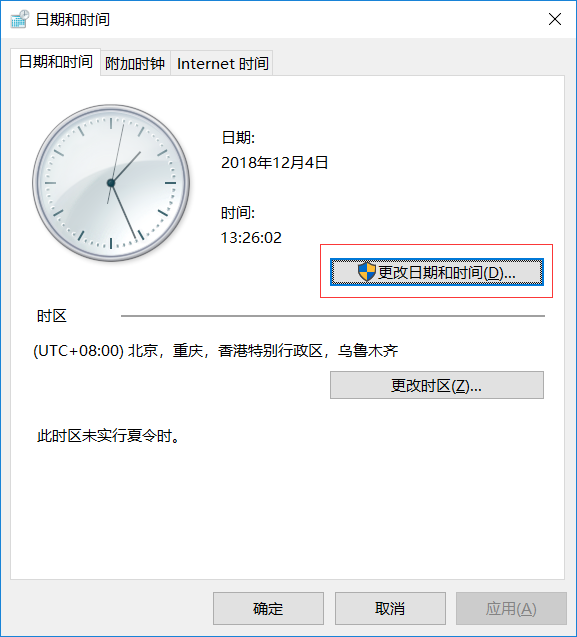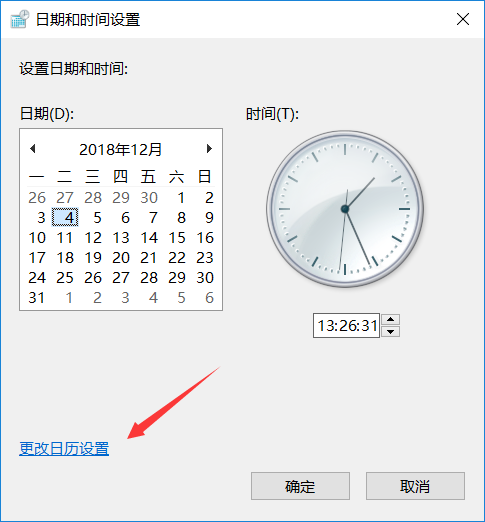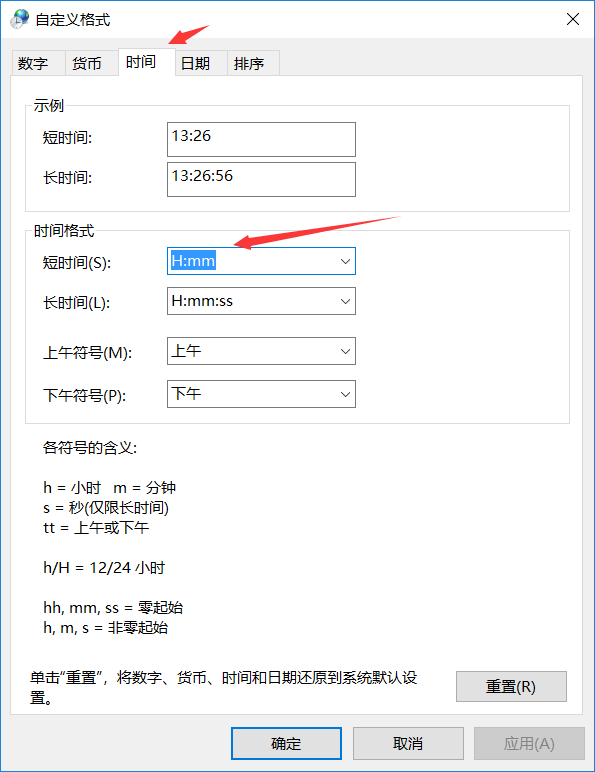“如何让电脑的时间显示秒”的版本间的差异
来自电脑维修知识库
(创建页面,内容为“ == 问题现象 == 如何让电脑的时间显示秒 == 处理方案 == 1.打开控制面板,找到日期和时间,点击打开 2.在日期和时间窗口,...”) |
|||
| (未显示2个用户的3个中间版本) | |||
| 第1行: | 第1行: | ||
| + | 知识库编号:0368 | ||
| + | |||
| + | |||
== 问题现象 == | == 问题现象 == | ||
如何让电脑的时间显示秒 | 如何让电脑的时间显示秒 | ||
| + | |||
| + | '''(以下方案仅对win10有效,win11官方已通过底层禁用任务栏秒数显示,安装第三方任务栏软件StartAllBack即可(win11 22H2版本 打开任务栏设置-任务栏行为--在系统托盘显示秒即可))''' | ||
== 处理方案 == | == 处理方案 == | ||
| 第31行: | 第36行: | ||
如果不想显示秒了,直接删除ShowSecondsInSystemClock即可 | 如果不想显示秒了,直接删除ShowSecondsInSystemClock即可 | ||
| − | [[分类: | + | 可直接使用以下命令 |
| + | |||
| + | 显示秒 | ||
| + | |||
| + | reg add HKEY_CURRENT_USER\SOFTWARE\Microsoft\Windows\CurrentVersion\Explorer\Advanced /v ShowSecondsInSystemClock /t reg_dword /d 1 /f | ||
| + | |||
| + | 禁用秒 | ||
| + | |||
| + | reg add HKEY_CURRENT_USER\SOFTWARE\Microsoft\Windows\CurrentVersion\Explorer\Advanced /v ShowSecondsInSystemClock /t reg_dword /d 0 /f | ||
| + | |||
| + | [[分类:系统设置]] | ||
2023年11月10日 (五) 10:06的最新版本
知识库编号:0368
问题现象
如何让电脑的时间显示秒
(以下方案仅对win10有效,win11官方已通过底层禁用任务栏秒数显示,安装第三方任务栏软件StartAllBack即可(win11 22H2版本 打开任务栏设置-任务栏行为--在系统托盘显示秒即可))
处理方案
1.打开控制面板,找到日期和时间,点击打开
2.在日期和时间窗口,点击打开更改日期和时间,
3.点击更改日历设置
4.在打开的自定义格式窗口,选择时间,看到短时间格式为h:mm,
我们需要将它更改为h:mm:ss,其中h代表小时,m代表分钟,s代表秒
直接修改是无法修改的,因为自带的没有提供这个格式,这时候我们就需要去添加一个注册表
5.定位到注册表的这个位置:HKEY_CURRENT_USER\SOFTWARE\Microsoft\Windows\CurrentVersion\Explorer\Advanced,
在右侧新建DWORD(32位)值,命名为ShowSecondsInSystemClock,修改数值数据为1
然后重启电脑
如果不想显示秒了,直接删除ShowSecondsInSystemClock即可
可直接使用以下命令
显示秒
reg add HKEY_CURRENT_USER\SOFTWARE\Microsoft\Windows\CurrentVersion\Explorer\Advanced /v ShowSecondsInSystemClock /t reg_dword /d 1 /f
禁用秒
reg add HKEY_CURRENT_USER\SOFTWARE\Microsoft\Windows\CurrentVersion\Explorer\Advanced /v ShowSecondsInSystemClock /t reg_dword /d 0 /f